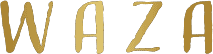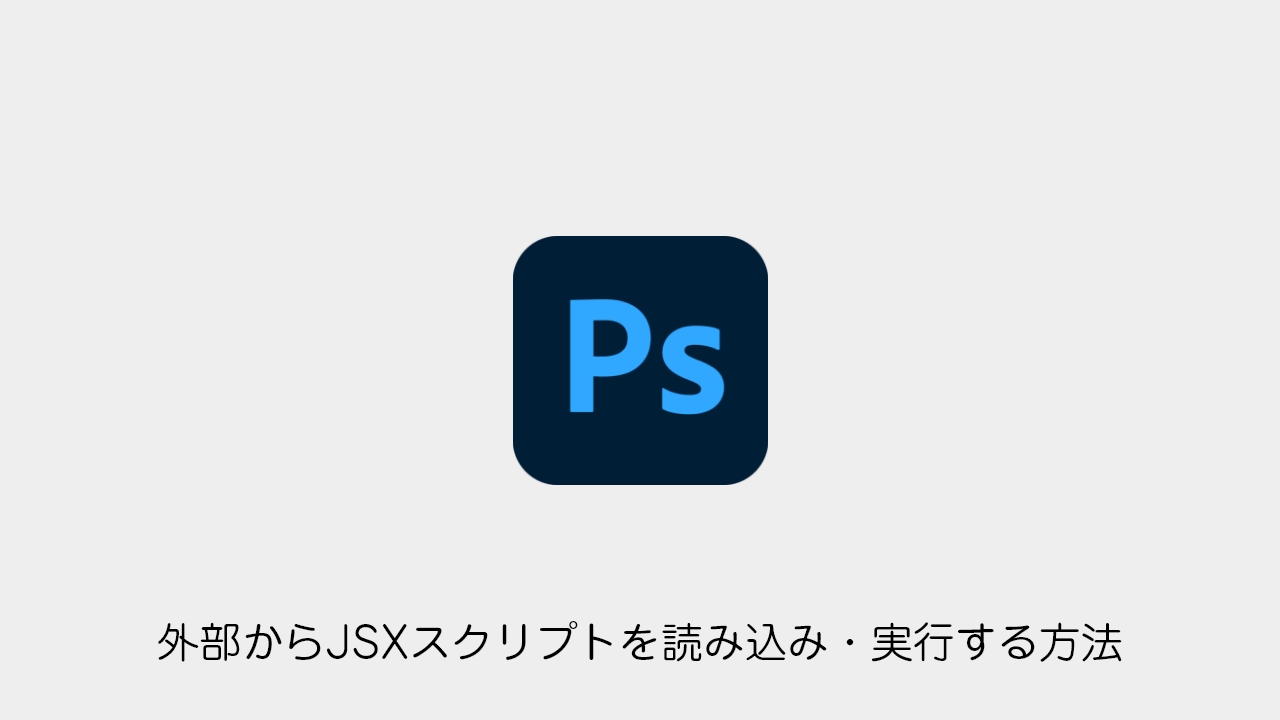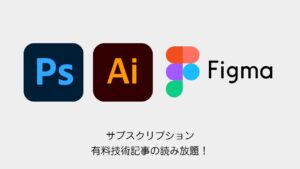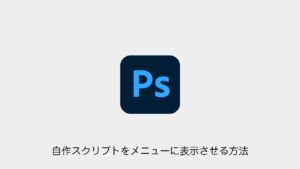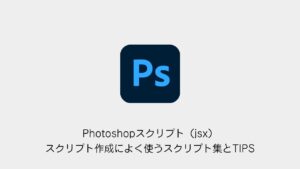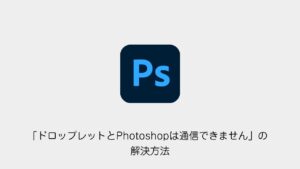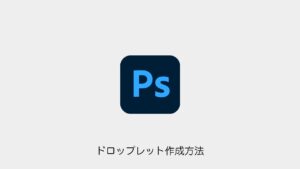Photoshopでは、JSXスクリプトを外部から読み込んで実行することができます。
本記事では、難読化されたスクリプトの実行や、別スクリプトからの呼び出し方法について解説します。
目次
外部スクリプトを実行するメリット
外部のJSXファイルを読み込んで実行することで、以下のメリットがあります。
- スクリプトの難読化により、直接コードを見られないようにできる。
- 1つのスクリプトから、複数のスクリプトを管理・実行できる。
- JSXファイルの分割により、メンテナンスがしやすくなる。
外部スクリプトの準備
STEP 1:実行したいスクリプトを用意する
まず、以下の内容で alert.jsx というスクリプトファイルを作成し、デスクトップに保存します。
alert("テスト\nHello World");このスクリプトは、実行すると「テスト Hello World」というアラートを表示します。
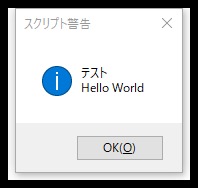
STEP 2:外部スクリプトを読み込んで実行する
次に、Adobe ExtendScript Toolkit から以下のコードを実行します。
var external = $.evalFile("C:/Users/namae/Desktop/alert.jsx");このコードを実行すると、alert.jsx の内容が実行されます。
スクリプトの中に直接記述して実行
実は .evalFile() 内にスクリプトを直接記述することも可能です。
var external = $.evalFile(alert("テスト\nHello World"));ただし、この方法ではファイルの管理が煩雑になるため、通常は .jsx ファイルとして分割するのが一般的です。
JSXスクリプトの難読化と実行
スクリプトのセキュリティやコードの秘匿性を高めたい場合、jsxbin 形式でスクリプトを暗号化し、それを .evalFile() で実行することも可能です。
難読化したスクリプトを実行
var external = $.evalFile("C:/Users/namae/Desktop/encrypted.jsxbin");この方法を使えば、スクリプトの中身を隠しつつ、実行だけを許可することができます。
まとめ
外部JSXスクリプトを読み込んで実行することで、スクリプトの管理が容易になり、セキュリティも向上します。
$.evalFile()を使って外部スクリプトを実行可能。- 難読化されたスクリプトを
.jsxbin形式で保存し、読み込んで実行することも可能。 - スクリプトの分割により、開発やメンテナンスがしやすくなる。
この方法を活用して、より効率的なPhotoshopスクリプトの運用を行いましょう!